
2025-03-09来源:funfunapp 编辑:佚名
在adobe illustrator中,将多个形状合并为一个形状是一项常见的操作,它能够帮助设计师创建出更加复杂和有趣的图形。以下是一个详细的教程,介绍如何在illustrator中将形状合并。
首先,打开adobe illustrator并创建一个新的工作文档。在画布上,使用各种形状工具(如矩形工具、椭圆工具、多边形工具等)绘制出你想要合并的形状。这些形状可以是规则图形,也可以是不规则图形,根据你的设计需求自由发挥。
接下来,使用选择工具(快捷键为v)选中你想要合并的所有形状。你可以按住shift键并逐个点击形状以将它们全部选中。一旦所有形状都被选中,它们周围会出现一个蓝色的边框,表示它们已被成功选中。
然后,打开路径查找器面板。这个面板可以通过点击菜单栏中的“窗口”选项,然后在下拉菜单中选择“路径查找器”来打开。路径查找器面板提供了多种用于形状操作的工具,包括联集、减去顶层、交集、差集等。
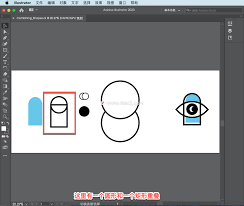
在路径查找器面板中,你会看到一系列图标。其中,第一个图标就是“联集”工具。点击这个工具,它将把你选中的所有形状合并为一个单一的形状。合并后的形状将保留所有原始形状的轮廓和颜色属性(如果它们有颜色的话)。如果你希望合并后的形状只保留一个统一的颜色或填充,你可以在合并之前先删除或修改原始形状的颜色属性。
除了联集工具外,路径查找器面板还提供了其他有用的工具。例如,“减去顶层”工具可以从下面的形状中减去上面的形状,“交集”工具只保留重叠的部分,“差集”工具则创建两个形状之间的差异区域。你可以根据需要使用这些工具来创建更复杂的形状组合。
另外,如果你想要将多个形状合并为一个复合形状或复合路径,你可以使用不同的方法。复合形状允许你单独选择并移动其中的单个形状,而复合路径则将它们视为一个整体。要建立复合形状,你可以按住alt键(在mac上是option键)并单击路径查找器中的联集工具。要取消复合形状,你可以点击路径查找器面板中的“扩展”选项,然后再取消复合路径。
最后,记得保存你的工作。一旦你满意你的设计,你可以通过点击菜单栏中的“文件”选项,然后在下拉菜单中选择“保存”或“导出”来保存你的作品。
通过以上步骤,你就可以在adobe illustrator中轻松地将多个形状合并为一个形状了。无论是创建复杂的图形设计还是简单的形状组合,这个技巧都将对你的设计工作大有裨益。